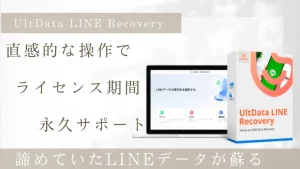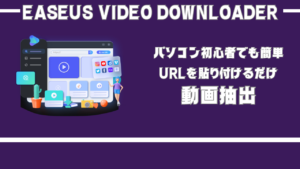Google、iOSのパスワード管理機能を頼りにして、パスワードを手入力する場面に遭遇するとパスワードを忘れてしまった経験はありませんか?
ECサイトやオンラインサイトでは、パスワードを忘れても「パスワードを忘れた方はこちら」や「電話認証」などのパスワードの再設定はできます。
しかし、iPhoneはロック解除のパスコードを10回間違えるとロックがかかってしまいます。
iPhoneの設定によっては、パスコードの入力を10回間違えるとiPhone内のデータが消去されてしまうケースあります。
本記事ではiPhoneのパスワードロックがかかった時やパスコードを忘れた時の回避策とiPhoneのデータを守る方法をご紹介します。
iPhoneのパスコードがロックされた時の裏技は3つ
iPhoneのロック解除
- PassFab iPhone Unlockerでロック解除
- iCloudでiPhone内のデータを消去
- iTunesでロックを解除
本記事では、iPhoneパスコード解除ソフトPassFab iPhone Unlockerの使い方と便利な使い方を解説しています。
パスコードを復元する条件として、iPhoneのデータを定期的にバックアップは必須になります。
\ロックされたパスコードを簡単解除/
iPhoneパスコードロック解除3つの方法
「iPhoneのパスコードを忘れた。」「iPhoneのパスコードを10回間違えてロックがかかった。」
ロックがかかったiPhoneのロック解除は、docomoショップやauショップ、SoftBankショップに持っていっても対応してくれません。
iPhoneのパスコード忘れ、iPhoneのロックを解除する方法として3通り。
iPhone”ロックがかかってしまった場合
- iTunesからロック解除
- iCloudからiPhone内のデータを消去
- PassFab iPhone Unlockerからロック解除
iTunesとPassFab iPhone Unlockerのパスコードのロック解除はパソコンが必要になります。
iCloudからのパスコードロック解除はiCloud公式サイトにアクセスできるパソコンやスマホがあればパスコードのロックの解除は可能。
いずれの方法でもパスコードの解除を行うとiPhoneは工場出荷状態に初期化されます。
iCloudのバックアップについては、画像やメモ帳、音声データなど一部のデータの復元が可能。
iTunesでバックアップを取っていれば画像やファイル、録音データ、アプリまでを復元することができます。
iTunesを使用してパスコードを解除

iTunesは、WindowsとiPhoneを利用している人ならば音楽を管理するソフトとし一度は利用したことがあると思います。
iTunesは、音楽管理ソフトの他にもiPhoneの管理やバックアップ機能や初期化するiPhone管理ソフト。
iPhoneの不具合やパスコードを忘れた場合、iTunesの【iPhoneを復元】からiPhoneの初期化をすることができます。
ただし、iPhone内のデータは工場出荷時の状態に初期化されてしまいます。
iPhoneを初期化してバックアップから復元されるデータはiTunesにバックアップしてあるデータになります。
iTunesにバックアップしていればファイルや画像、アプリなど改めてアプリを一から設定する手間が省けます。

週に一度は、iPhoneのデータをiTunesにバックアップしておく事をオススメします。
iCloudからiPhoneをリセット

iCloud公式サイトのiPhoneを探すよりiPhone内のデータを消去することができます。
Apple IDが分かれば、パソコンや他のスマホからでもリセットが可能。
iPhoneの【iPhoneを探す】がオフに設定されているとiCloudからパスコードを解除することはできません。

バックアップデータの復元はiTunesが必要になります。
PassFab iPhone Unlockerを使用してパスコードを解除

今回ご紹介するiPhoneのパスコード解除ソフトは、PassFab iPhone Unlocker。
PassFab iPhone Unlockerは、パスコードロックがかかったiPhoneのロックを解除、画面に表示されなくなったiPhoneのApple IDやデータを消去してくれるソフトになります。
パスコードを解除するとiPhone内のデータは消去されます。
PassFab iPhone Unlockerの機能
- Phone/iPadパスコードロック解除
- Apple ID を削除
- スクリーンタイムパスコードを解除
- MDMロックをデバイス
PassFab iPhone Unlockerの操作はシンプル。
PassFab iPhone Unlockerの操作通り進めていけばパスコードのロックを解除することができます。
PassFab iPhone Unlockerの永久ライセンスを購入すれば永年サポート、バージョンアップにも無料で対応。
iPhoneのパスコードがわからない場合の解除方法はPassfab公式サイトで詳細に解説しております。
PassFab iPhone Unlockerについて
PassFab社は、iPhoneやAndroid等のスマホやWindowsのパスワード回復ツール、EXCELやPDFのソフトなどのパスワード回復ツールを開発、販売している企業。
今回ご紹介するPassFab iPhone UnlockerはPassFab社が開発しているiPhoneのパスコードを解錠するソフトウェアになります。
PassFab iPhone Unlockerの機能
- iPhone/iPadパスコードロック解除
- Apple ID を削除
- スクリーンタイム・パスコードを解除
- MDMロックをデバイス
| 販売元 | PassFab |
| 対応OS | Windows/Mac |
| 販売価格 | 0円 機能制限あり |
| 対応デバイス数 | 1ライセンス/5デバイス |
| 月間更新ライセンス | 年間更新ライセンス | 永久ライセンス | |
|---|---|---|---|
| Winswos版 | |||
| Mac版 |
PassFab iPhone Unlockerは、Windows版とMac版を販売。
PassFab iPhone Unlockerは1ライセンスで5デバイスまで対応しています。


1台のパソコンで5台のパソコンを管理が可能
PassFab iPhone Unlockerのメリットは、永久ライセンスを購入すれば永年、サポート、Ver.UPにも対応。
PassFab iPhone Unlocker こんな人、こんな時に役に立つ
iPhoneのパスコードを忘れてロックがかかってしまった場合、通常であればiTunesやiCloudを使用してiPhoneをリセットかけます。
パスコードの解除方法についてはiPhoneの保証期間内、Apple Care対象であればAppleサポートでiPhoneのパスコード解除についてサポートしてくれます。
iPhoneの保証対象外にとなるとAppleサポートは有償になってしまいます。
PassFab iPhone Unlockerライセンス期間内であればサポート対応。
永久ライセンス(9,580円 → 7,128円)を購入すれば永年サポート対応、iOSのバージョンが上がっても対応してくれるソフトになります。
iTunesで定期的にiPhoneのバックアップを実行しておけば、パスコードを忘れても最初からiPhoneの設定をする必要はありません。
PassFab iPhone Unlockeは操作がシンプルで不明な点はPassFab公式Youtubeやサポートが対応してくれます。
PassFab iPhone Unlocker 導入手順
- PassFab公式サイトにアクセス
- PassFab公式サイトよりPassFab iPhone Unlockerをダウンロード
Windows・Macを選択
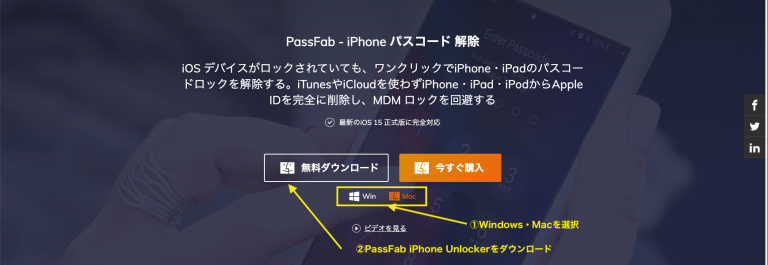
- PassFab iPhone Unlockerの起動
- PassFab iPhone Unlockerを起動するとPassFab iPhone Unlockerの右上に【今すぐ購入】を選択
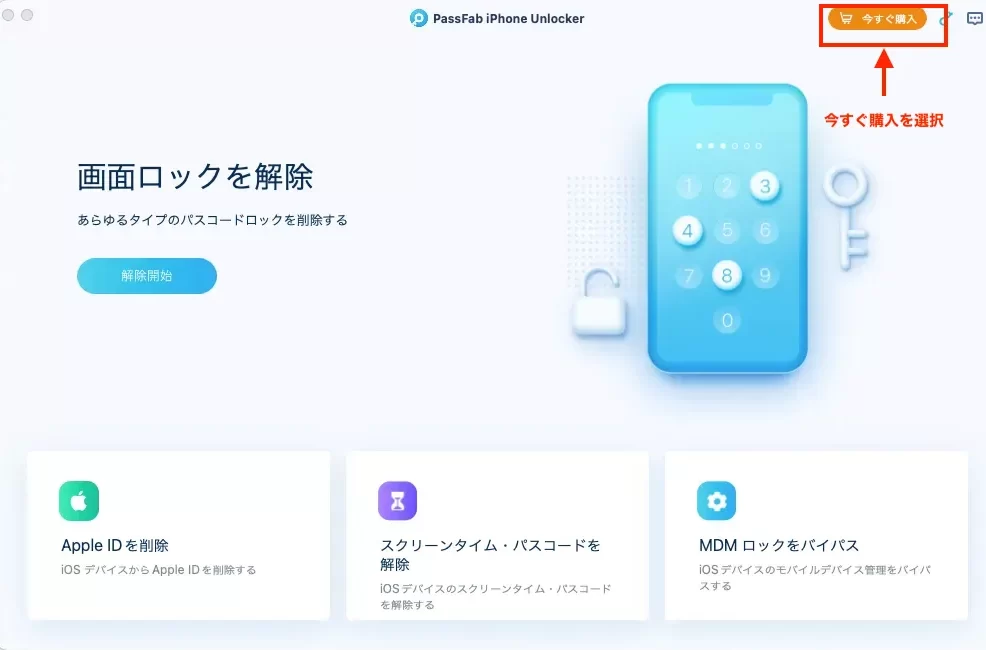
- ライセンス購入画面
- ライセンス購入画面に移行。
ライセンスは【月間更新ライセンス】【年間更新ライセンス】【永久ライセンス】の3種類。
オススメは買い切りの永久ライセンス。
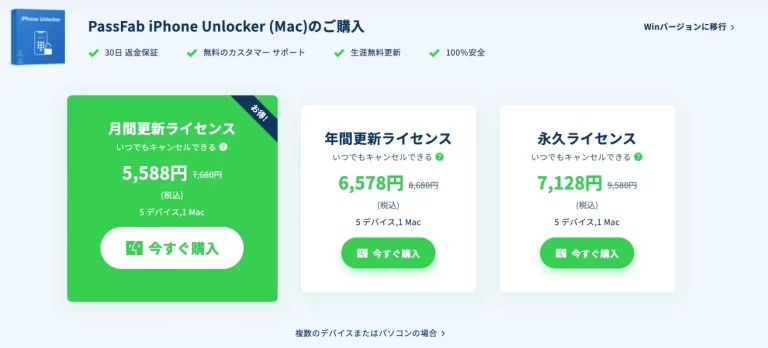
- ライセンス購入画面
- ライセンス購入画面に移行。
ライセンスは【月間更新ライセンス】【年間更新ライセンス】【永久ライセンス】の3種類。
オススメは買い切りの永久ライセンス。
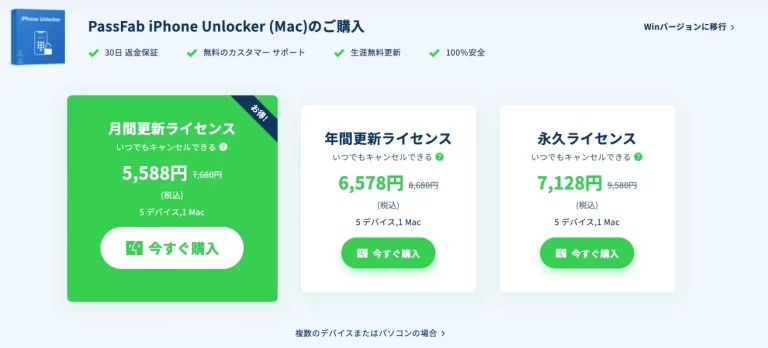
ライセンスを選択すると決済画面に移行します。
決済入力必要事項
- メールアドレス
- 氏名
- 都道府県
- 支払い方法(クレジットカード/PayPal/銀行振込/小切手)
- 登録メールにライセンスコードが送付
- 決済が完了すると登録したメールアドレスにライセンスコードが送られてきます。
PassFab iPhone Unlockerの右上の鍵のマークから【登録したメールアドレス】と【ライセンスコード】を入力
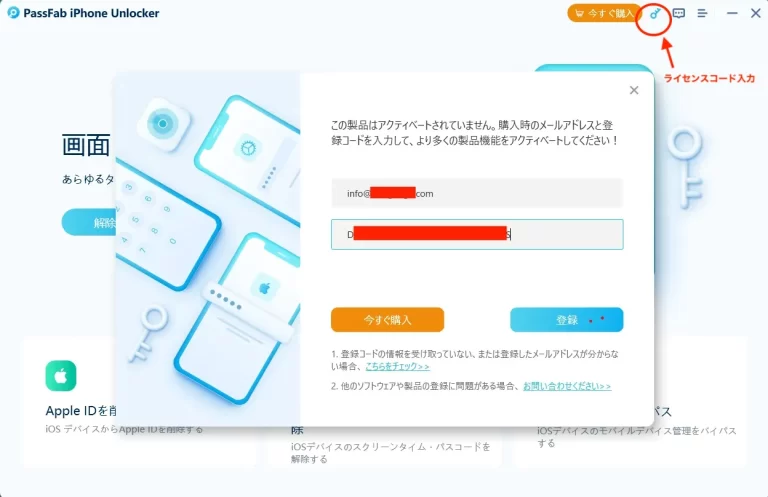
PassFab iPhone Unlockerを使用することが可能になります。
\ロックされたパスコードを簡単解除/
PassFab iPhone Unlockerの機能
PassFab iPhone Unlockerの機能についてご紹介します。
PassFab iPhone Unlockerの機能
- iPhone/iPadパスコードのロックを解除
- Apple ID を削除
- スクリーンタイム・パスコードを解除
- MDMロックをデバイス
PassFab公式YoutubeでPassFab iPhone Unlockerの使用方法を解説しています。
ライセンス購入前に参考になる動画になります。
iPhone/iPadパスコードのロックを解除
iPhoneの「パスコードを忘れた」「パスコードを10回間違えてパスコードロックがかかった」時に使用するパスコードを解除する機能になります。
PassFab iPhone Unlockerでパスコードを解除するするとiPhone内のデータは消去されます。
PassFab iPhone Unlockerでパスコードを解除後、iTunesやMacからバックアップしたデータからの復元は可能になります。
iCloudで保管した画像やメモ帳などのデータファイルはiPhoneに復元することはできます。
【パスコードの解除】する操作手順
- iPhoneをパソコンに接続
- iPhoneをパソコンに接続
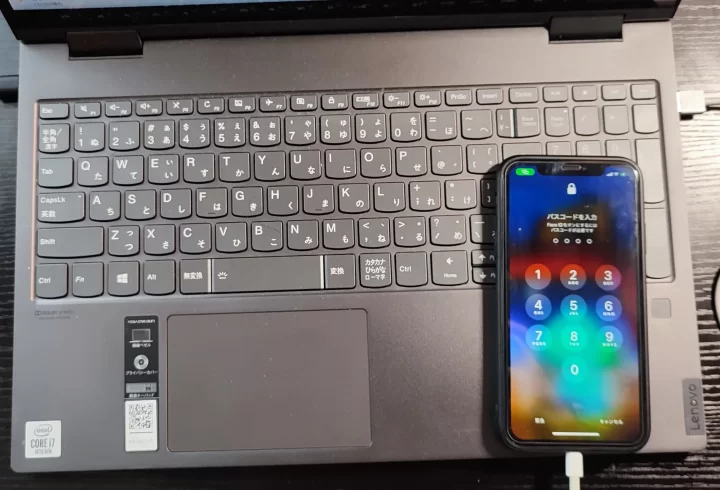
- 画面ロックを解除
- PassFab iPhone Unlockerを起動して画面ロックを解除で【解除開始】を選択
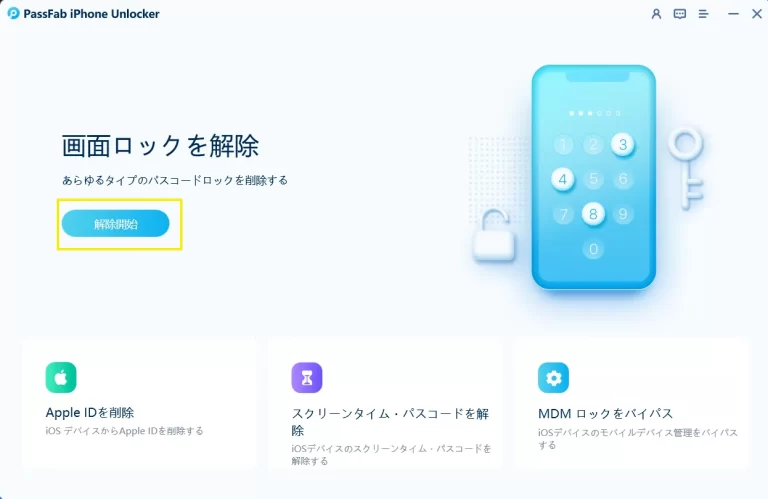
- 画面ロック解除の確認
- 画面ロックを解除の【開始】を選択。
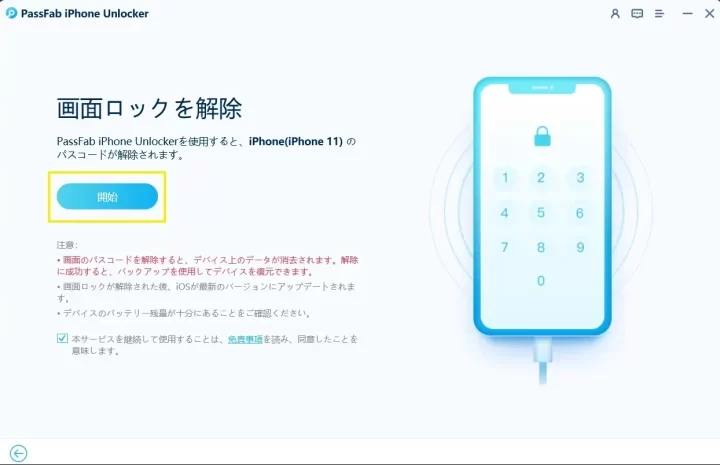
- リカバリモードの起動
- iPhoneが起動しないときにはiPhoneをリカバリモードにする必要があります。
リカバリモードの手順はPassFab iPhone Unlocker”の画面に案内されます。
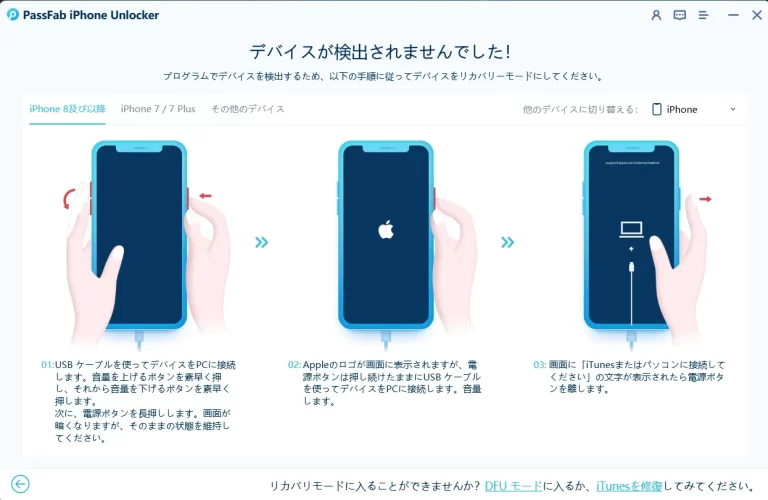
iPhone8以降のリカバリーモード
- 音量UPボタン素早く1回押す → 音量DOWNボタンを素早く1回押す
- 電源ボタンを長押し (Appleロゴが表示されても電源ボタンは離さない。)
- 「iTunesまたはパソコンに接続してください」が表示されたら電源ボタンを離す
- リカバリモードに入る
- ファームウェアの確認が入ります。
- ファームウェアのダウンロードが必要な場合、20分程の時間がかかりました。
対象のファームウェアがない場合はすぐにすぐに次の項目に進みます。
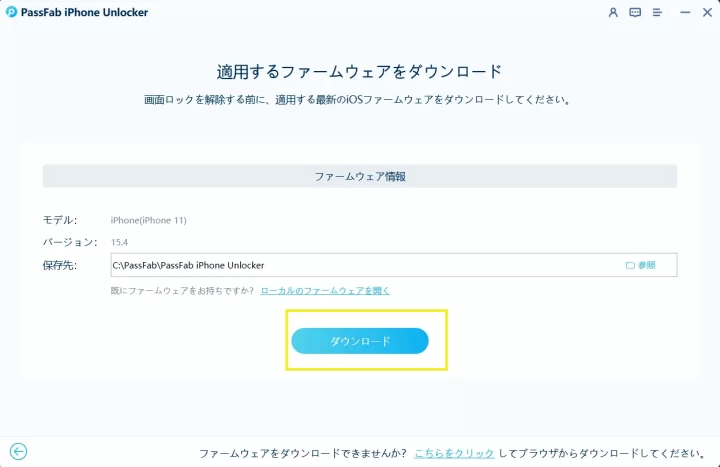
- ロック解除の開始
- ファームウェアのダウンロードが終了すると【解除開始】
iPhoneのパスコード解除が開始れます。
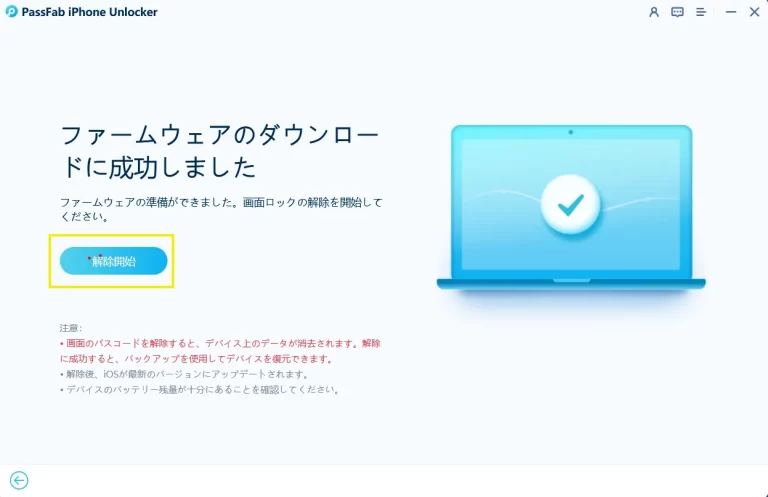
- パスコードの解除
- 今回、iPhonen11のパスコード解除。
解除時間は15分程度の時間がかかりました。
ストレージ、データ容量で解除時間が変動します。
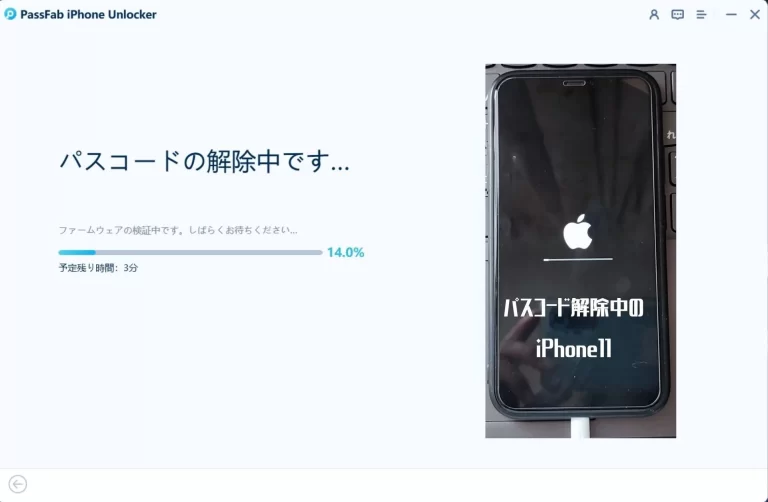
- パスコードの解除完了
- PassFab iPhone Unlockerの操作は完了です。
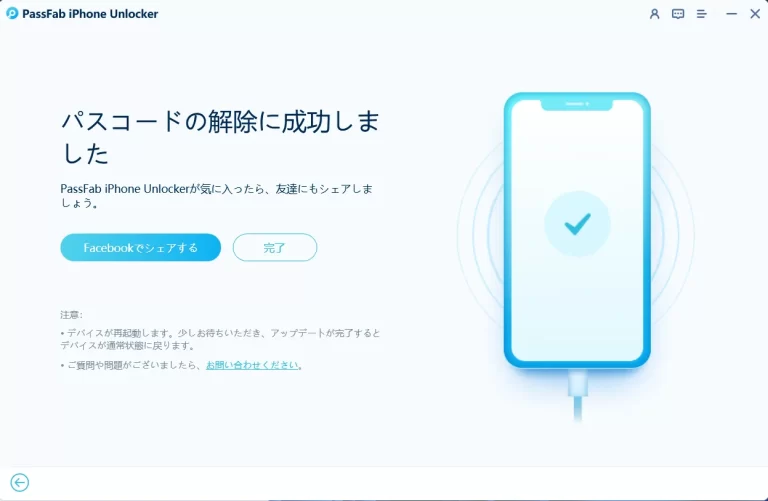
PassFab iPhone Unlockerの操作が完了したらiPhoneの設定になります。
【パスコード解除後】のiPhoneの設定
PassFab iPhone Unlockerでロックが解除されたらiPhoneの初期設定になります。
iPhone側の設定
- 言語の設定
- 文字入力および音声入力の言語
- Wi-Fi設定
- FACE ID
- パスコード作成
- Apple IDの入力
- Appとデータを転送しない
PassFab iPhone Unlockerでパスコードを解除後、iPhoneの初期設定で「パスコードの再設定」、「パスコードを使用しない」、「生体認証の設定」ができます。

必要に応じてiTunesのバックアップからiPhoneのデータを復元してください。
Apple ID を削除
「Apple IDを忘れてしまった」「ロックされたApple IDとパスワードがわからない」時に使う機能になります。
起動はするけど液晶が破損して表示されているiPhoneのApple IDを削除するにも有効的です。
画面の割れたiPhoneは、PassFab iPhone Unlocke でApple IDを消去してからの処分をオススメします。

【AppleをID削除】する操作手順
iPhone内のデータが初期化されるのでiTunesなどでバックアップを取っておいてください。
- iPhoneをパソコンに接続
- iPhoneをパソコンに接続します。
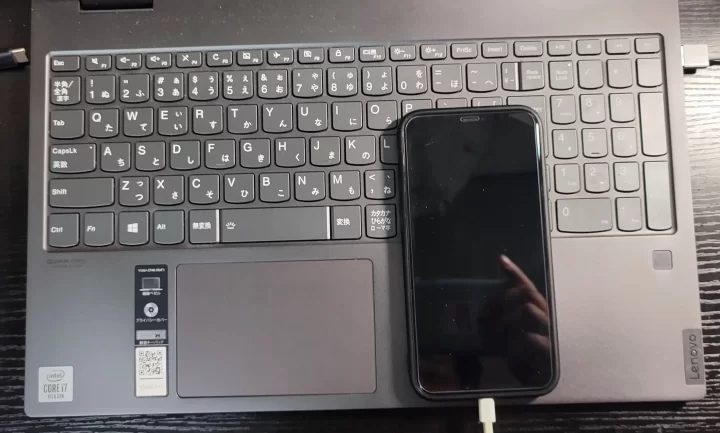
- 画面ロックを解除
- 画面ロック解除の画面で【Apple IDを削除】を選択
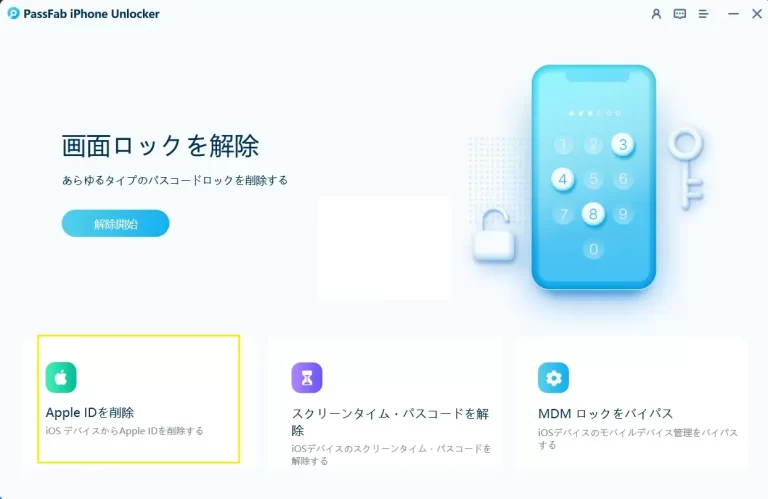
- Apple IDを削除
- Apple IDを削除の【削除開始】を選択。
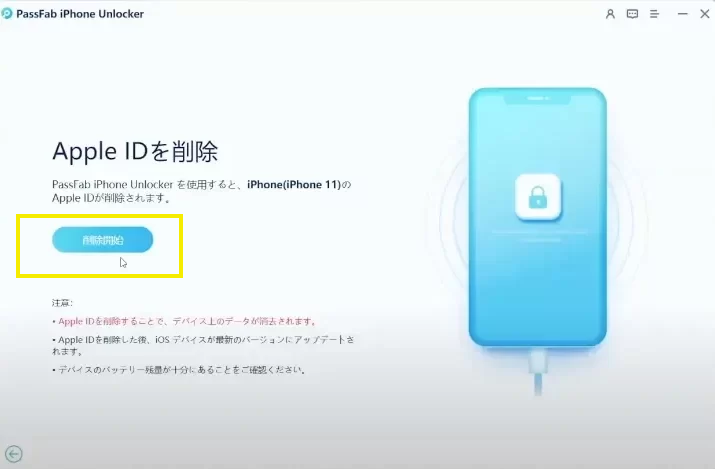
- デバイスの画面ロックを設定
- デバイスの画面ロックを設定で【設定済み】を選択
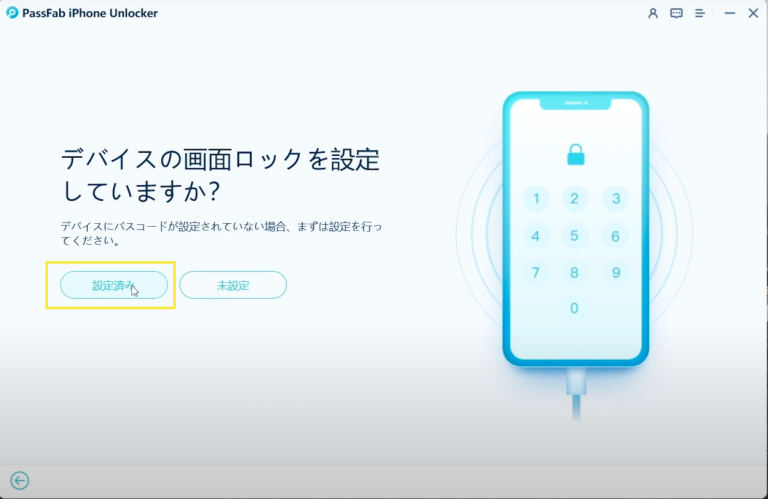
- 2ファクタ認証の確認
- 2ファクタ認証が有効になっていますか?で【有効】を選択
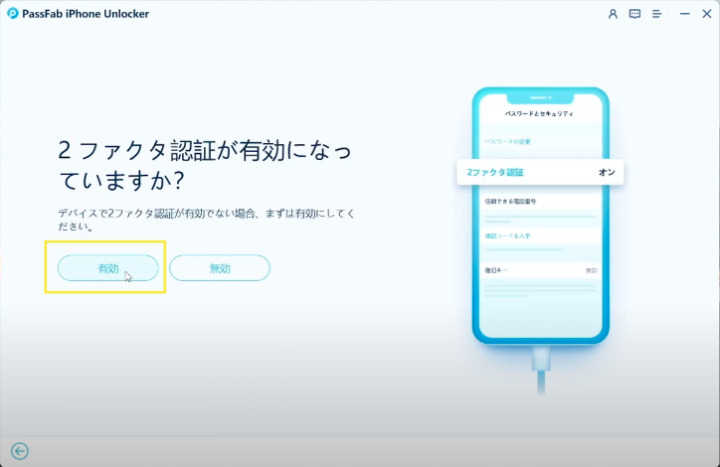
- ファームウェアをダウンロード確認
- iOSの最新ファームウェアを確認で【ダウンロード】を選択
iOSのバージョンが最新でない場合はダウンロードが開始されます。
ファームウェア更新の対象外でならば、すぐに次の工程に進むことができます。
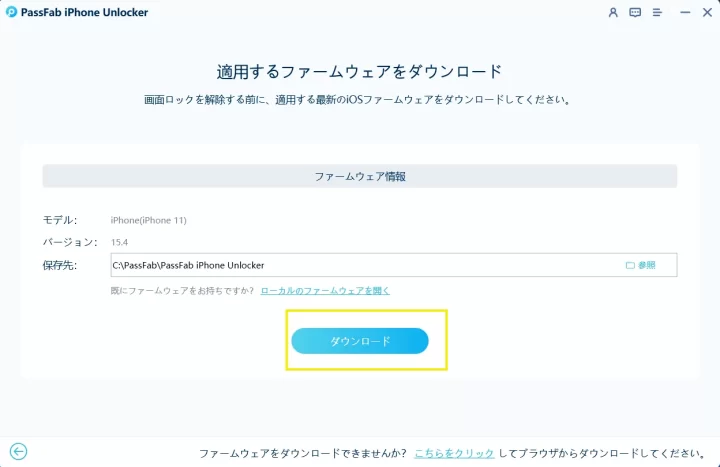
- Apple IDロック解除の開始
- ファームウェアのダウンロードが完了すると「ファームウェアのダウンロードに成功しました」の画面に切り替わります。
【解除開始】を選択すると
iPhoneのパスコード解除が開始されます。
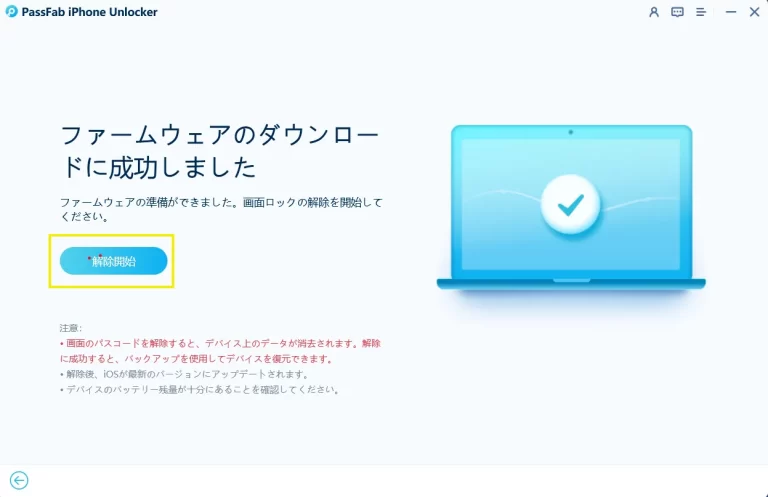
- Apple IDの削除
- Apple IDの削除20分ほど時間がかかりました。
所要時間は、iPhoneのストレージやデータ量で変動します。
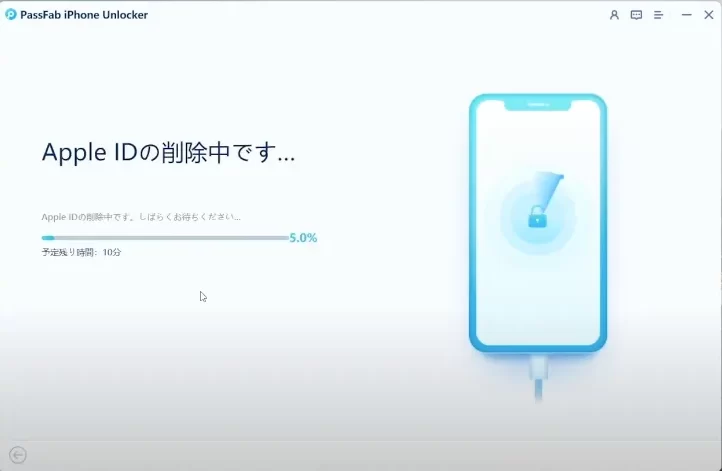
- Apple IDの削除完了
- アクティベートの選択確認が表示されますので画面の指示に従ってアクティベートしてください。
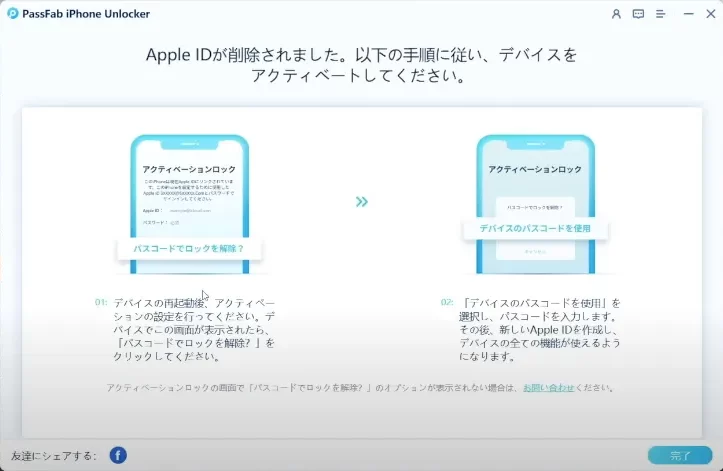
PassFab iPhone Unlockerの操作が完了したらiPhoneの設定になります。
【Apple IDを削除後】のiPhone側設定
PassFab iPhone UnlockerでApple IDのロック解除処理が完了したらiPhoneの初期設定になります。
簡単な流れ
- 言語の設定
- 文字入力および音声入力の言語
- Wi-Fi設定
- FACE ID
- アクティベーションロック(パスコードでロックを解除を選択)
- Apple ID削除前のパスコードを入力
- 新しいApple IDを作成
※「iPhoneは所有者にロックされています」で【デバイスのパスコードを使用】でiPhoneのロックを解除してください。

[st-midasibox-intitle title=”ポイント” webicon=”st-svg-check-circle faa-ring animated” bordercolor=”#FFC107″ color=”” bgcolor=”#FFFDE7″ borderwidth=”” borderradius=”5″ titleweight=”bold” myclass=””]
PassFab iPhone Unlockerでパスコードのロック解除後、生体認証やパスコード、Apple IDを任意で再設定する事も可能です。
[/st-midasibox-intitle]
ポイントブロックタイトル
PassFab iPhone Unlockerでパスコードのロック解除後、生体認証やパスコード、Apple IDを任意で再設定する事も可能です。
スクリーンタイム・パスコードを解除
「スクリーンタイムって何?」と感じた方もいらっしゃるかと思います。
iPhoneのスクリーンタイムはiPhoneの使用アプリの時間を管理する機能。

毎週日曜日に通知がくるアプリだね!
スクリーンタイムで指定したアプリの使用時間を設定するとアプリにロックがかかる機能です。

子供のゲーム時間を管理する機能に使うケースが多いね

何かのきっかけでスクリーンタイムパスワードが変更されたときにもPassFab iPhone Unlockerパスワードのリセットが可能です。
iTunesでバックアップをしてからスクリーンタイムパスワードの解除を行ってください。
【スクリーンタイムパスワードの解除】 操作手順
[st-timeline myclass=”st-timeline-count” add_style=””]
[st-timeline-list text=”iPhoneをパソコンに接続” url=”” myclass=”” fontsize=”” fontweight=”bold” color=”” bgcolor=”” center=””]

[/st-timeline-list][st-timeline-list text=”スクリーンタイム・パスコードを解除” url=”” myclass=”” fontsize=”” fontweight=”bold” color=”” bgcolor=”” center=””]
スクリーンタイム・パスコードの解除を選択

[/st-timeline-list]
[st-timeline-list text=”スクリーンタイム・パスコードを解除” url=”” myclass=”” fontsize=”” fontweight=”bold” color=”” bgcolor=”” center=””]
スクリーンタイム・パスコードを解除に切り替わります。
【解除開始】を選択。
※事前にiPhone側では【iPhoneを探す】をオフにする必要があります。

[/st-timeline-list]
[st-timeline-list text=”スクリーンタイム・パスコードの解除が実行” url=”” myclass=”” fontsize=”” fontweight=”bold” color=”” bgcolor=”” center=””]
スクリーンタイム・パスコードの解除が実行されます。

[/st-timeline-list][st-timeline-list text=”スクリーンタイム・パスコードの解除が完了” url=”” myclass=”” fontsize=”” fontweight=”bold” color=”” bgcolor=”” center=””]
スクリーンタイム・パスコードの解除が完了。

[/st-timeline-list]
[/st-timeline]
PassFab iPhone Unlockerの操作が完了したらiPhoneの設定になります。
【スクリーンタイム・パスコード解除後】のiPhone設定
PassFab iPhone Unlockerでロックが解除されたらiPhoneの初期設定になります。
- iPhoneをパソコンに接続
- iphoneをパソコンと接続します
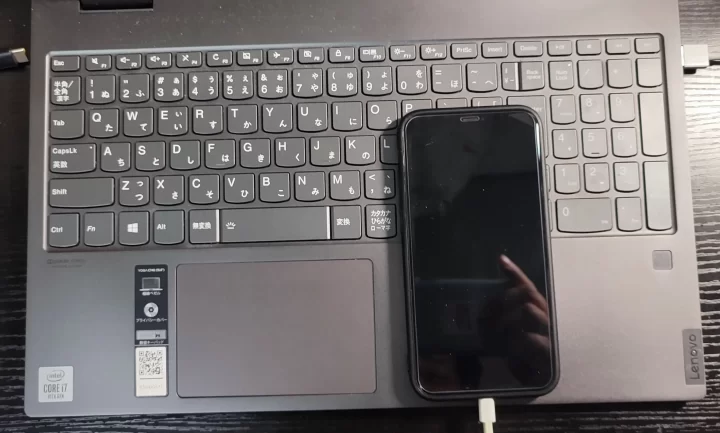
- スクリーンタイム・パスコードを解除
- スクリーンタイム・パスコードの解除を選択
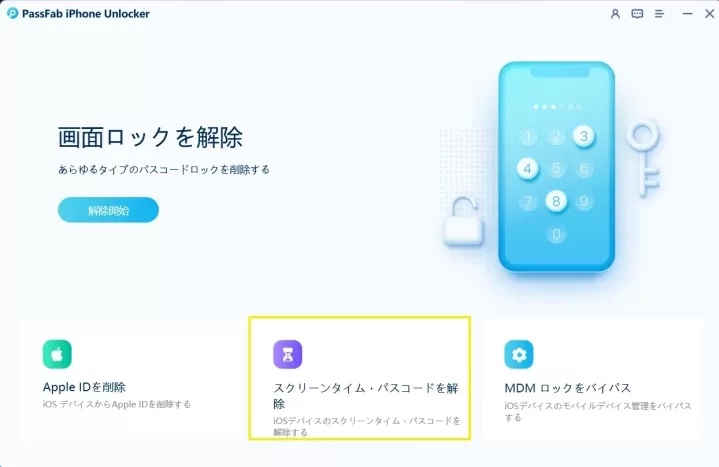
- スクリーンタイム・パスコードを解除開始選択
- スクリーンタイム・パスコードを解除に切り替わります。
【解除開始】を選択。
※事前にiPhone側では【iPhoneを探す】をオフにする必要があります。
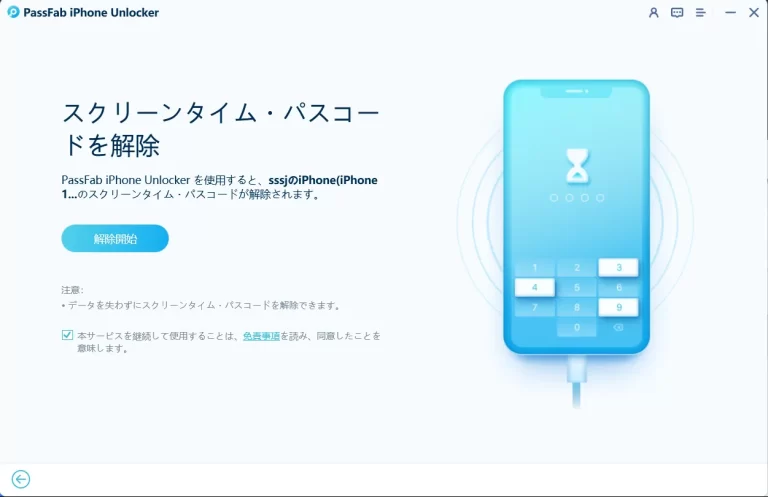
- スクリーンタイム・パスコードの解除が実行
- スクリーンタイム・パスコードの解除が実行されます。
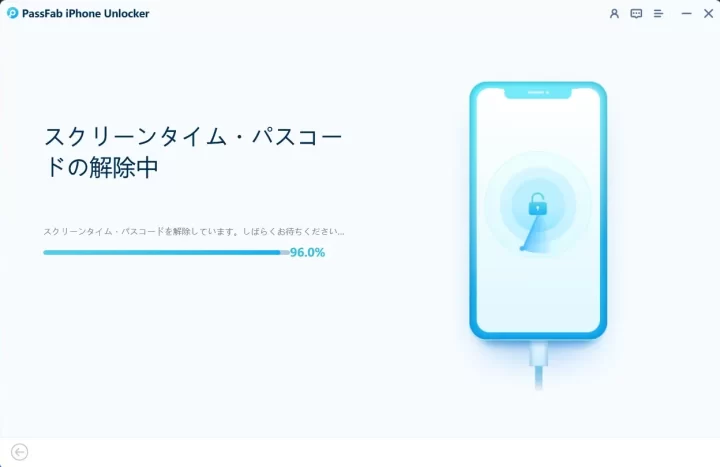
- スクリーンタイム・パスコードの解除が完了
- スクリーンタイム・パスコードの解除が完了
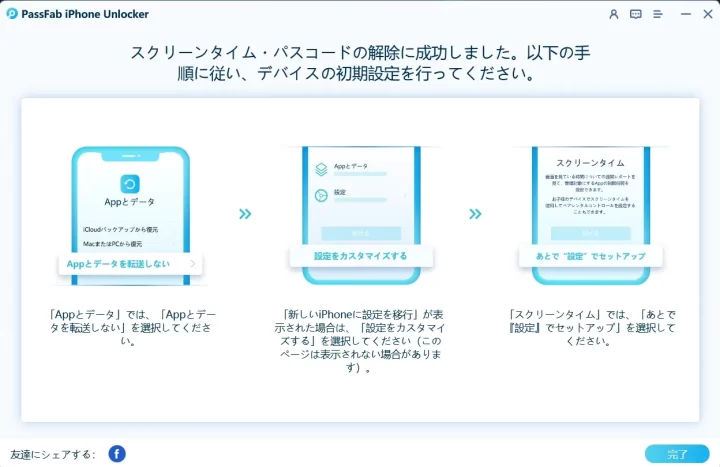

スクリーンタイムの設定が表示されますがiPhoneのリカバリ設定後にもスクリーンタイムのパスコードの再設定は可能です。
MDMロックをバイパス

「MDMロック」って何?
MDMロックはMacからiOSにリモートで繋げられる機能をロックさせる機能になります。
指定したアプリの使用が一定時間を超えると指定のアプリにロックがかかる機能になります。
お子様のゲーム時間の管理などに使っているケースが多いですね。
何かのきっかけでスクリーンタイムパスワードが変更されたときにもPassFab iPhone Unlockerパスワードのリセットが可能です。
注意点としては一度、初期化されてしまう為データがiPhoneのデータが消えてしまいます。
iTunesでバックアップをしてからスクリーンタイムパスワードの解除を行ってください。
【MDMロックをバイパス】する操作手順
- iPhoneをパソコンに接続
- iPhoneとパソコンを接続します
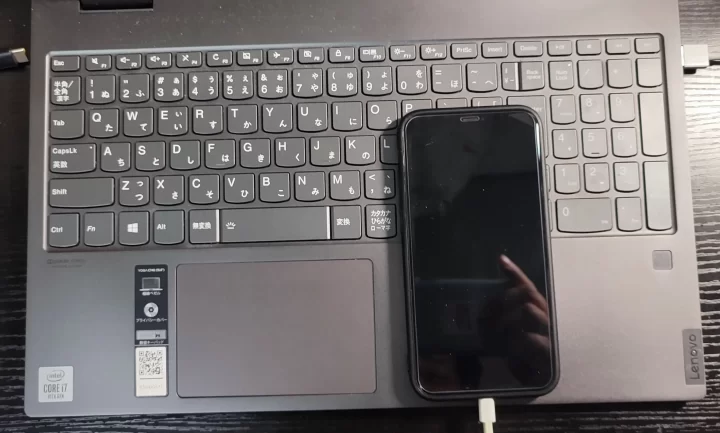
- MDM ロックをバイパスの【バイパス開始】を選択
- iPhoneとパソコンを接続します
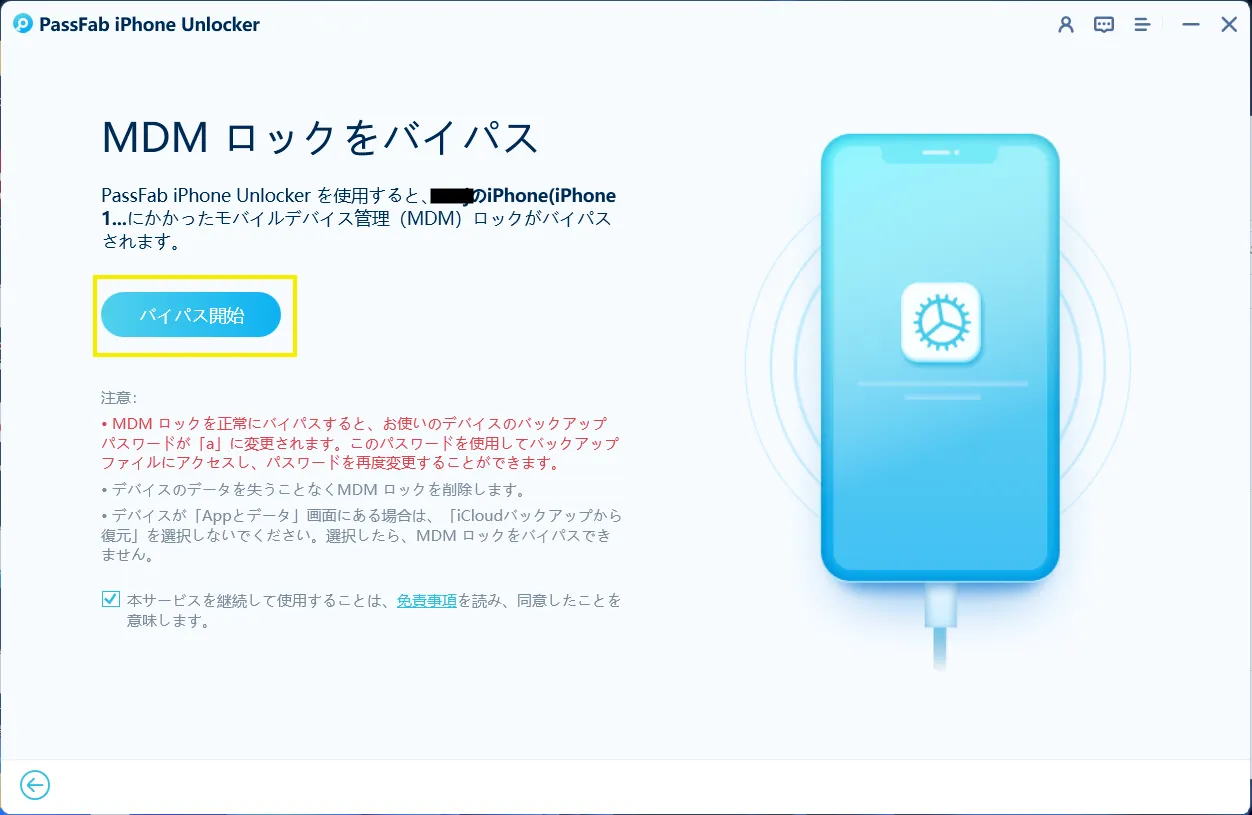
- MDMロックのバイパスが開始されます
- バイパスが実行されます
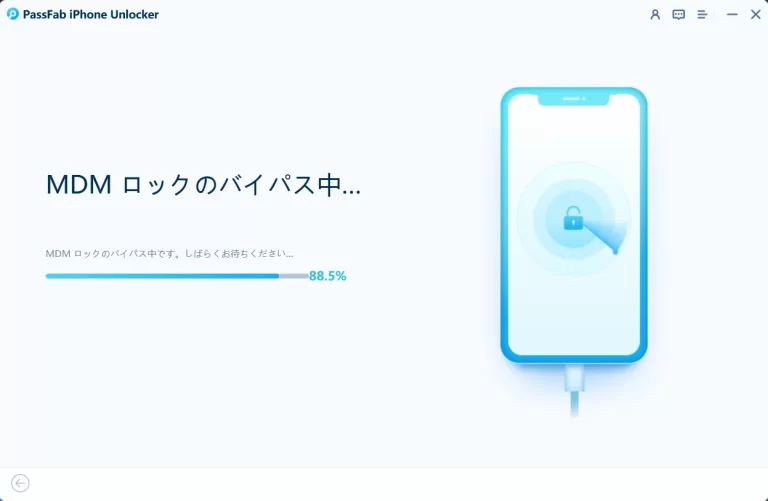
- MDMロックバイパスが完了
- MDM ロックのバイパスが完了
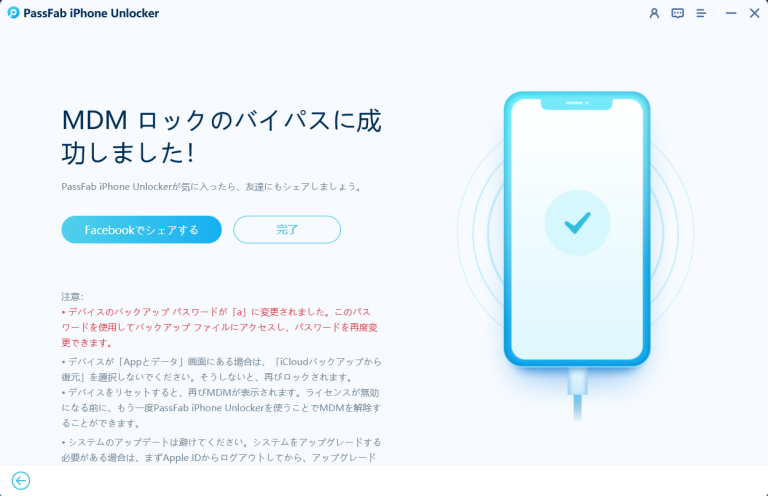
PassFab iPhone Unlockerの操作が完了したらiPhoneの設定になります。
【MDMロックをバイパス】後のiPhone設定
PassFab iPhone Unlockerでロックが解除されたらiPhoneの初期設定になります。
簡単な流れ
- Appとデータの設定で【Appとデータを転送しない】を選択
- スクリーンタイムの設定は【あとで”設定”でセットアップ】を選択

初期設定後、スクリーンタイムからパスコードの設定をすることができます。
\ロックされたパスコードを簡単解除/
PassFab iPhone Unlocker 使用上の注意
PassFab iPhone Unlockerを使用する前提としてiPhoneの定期的なバックアップが必要です。

iPhoneのパスコードを忘れてパスコードをロックされたiPhoneや液晶画面が損傷してiPhone内のApple IDやiPhoneデータを消去したい時には、PassFab iPhone Unlockerが有効的です。
しかしながらPassFab iPhone Unlockerは、パスコードを解除するのではなくiPhoneを初期化してパスコードの再設定ができるソフトになります。
iTunesやMacでパスコードを解除できないiPhoneをリセットさせる最終手段として有効的なiPhoneパスコード解除ツールになります。
PassFab iPhone Unlockerを有効的に使う為には普段からのiPhoneのバックアップが必要になります。
バックアップさえとっておけばパスコードを忘れたとしてもPassFab iPhone Unlockerでパスコードを解除。
パソコンでiPhoneのデータを元に戻すことができます。
PassFab iPhone Unlocker まとめ
iPhoneやiPadのパスコードが分からなくなるトラブルや中古で購入したiPhoneやiPadのパスコードがロックされた時にPassFab iPhone Unlockerが便利。

PassFab iPhone Unlockerこんな使い方
- iPhone・iPad・iPod Touchのパスコードを忘れてしまった
- iPhone・iPadのパスコードを10回間違えってロック解除ができない。
- 液晶が映らないiPhoneのデータを消去
- iPhoneをリセット
- Apple IDの削除
PassFab iPhone UnlockerはiPhone・iPadのパスコード解除、Apple ID削除に特化したiPhoneパスコード解除ツール。
iTuneseでも同様の機能がを使用する事はできるけどちょっと複雑に感じます。
PassFab iPhone Unlockerは操作ボタンも少なくシンプルで操作画面の通り進めていくだけでパスコードの解除、Apple IDの削除が可能です。
PassFab iPhone Unlockerの操作動画もPassFab公式Youtubeで解説しているので参考にして見てください。
ライセンス期間内であればサポート対象で購入後、30日以内であれば返金にも対応してくれるPassFabが自信を持って提供するソフト。
\ロックされたパスコードを簡単解除/